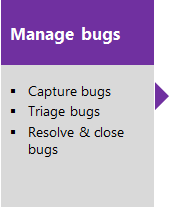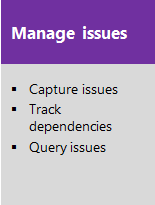Uso de trabajos pendientes para administrar proyectos
Azure DevOps Services | Azure DevOps Server 2022 | Azure DevOps Server 2019
Con los trabajos pendientes, puede planificar rápidamente el proyecto agregando casos de usuario o requisitos al trabajo pendiente. Con el plan implementado, puede empezar a impulsar los esfuerzos de desarrollo de código.
Si es administrador de proyectos, consulte Configuración y personalización de Azure Boards, que muestra cómo definir rutas de acceso de área e iteración y personalizar los tipos de elementos de trabajo. Al crear un proyecto o al agregar un equipo, Azure Boards crea automáticamente un trabajo pendiente. Cada equipo tiene acceso a sus propios trabajos pendientes de producto, cartera y sprint. Para obtener más información, consulte Acerca de los equipos y las herramientas de Agile.
Acerca de los trabajos pendientes
Un trabajo pendiente de Azure Boards es una lista prioritaria de elementos de trabajo que guían el esfuerzo del equipo de desarrollo. Un trabajo pendiente ayuda a administrar el ámbito del proyecto y facilita la comunicación y colaboración eficaces a través del ciclo de vida de desarrollo de software.
Utilice trabajos pendientes para hacer las tareas siguientes:
- Definir los casos de usuario, los elementos de trabajo pendiente o los requisitos
- Volver a ordenar el trabajo pendiente
- Agregar detalles y estimaciones a los elementos de trabajo pendiente
- Realizar actualizaciones masivas
- Arrastrar elementos a un sprint
- Asignar elementos de trabajo pendiente dentro de una jerarquía
- Revisar la jerarquía o la cartera de trabajo asignado a varios equipos
- Hacer una previsión del trabajo
- Visualizar el progreso acumulado, los recuentos o los totales
- Definir los casos de usuario, los elementos de trabajo pendiente o los requisitos
- Volver a ordenar el trabajo pendiente
- Agregar detalles y estimaciones a los elementos de trabajo pendiente
- Realizar actualizaciones masivas
- Arrastrar elementos a un sprint
- Asignar elementos de trabajo pendiente dentro de una jerarquía
- Revisar la jerarquía o la cartera de trabajo asignado a varios equipos
- Hacer una previsión del trabajo
Nota:
Para más información, consulte Trabajos pendientes, paneles y planes. Si no ve los elementos de trabajo que espera en su trabajo pendiente o panel, consulte Configuración de sus trabajos pendientes y paneles.
Trabajos pendientes de productos y carteras
Los trabajos pendientes presentan elementos de trabajo como listas. Un trabajo pendiente representa su plan del proyecto, el plan de desarrollo de lo que el equipo tiene previsto ofrecer. También proporciona un repositorio de toda la información necesaria para realizar un seguimiento y compartir con su equipo.
En metodologías ágiles, un trabajo pendiente de cartera le permite agrupar y organizar el trabajo pendiente en una jerarquía. Puede mostrar iniciativas, epopeyas o proyectos generales en los que su organización tiene pensado trabajar durante un período de tiempo más largo. Estas iniciativas suelen ser demasiado grandes o complejas para ajustarse al ámbito del trabajo pendiente de un único equipo. Requieren coordinación y planificación a nivel organizativo superior.
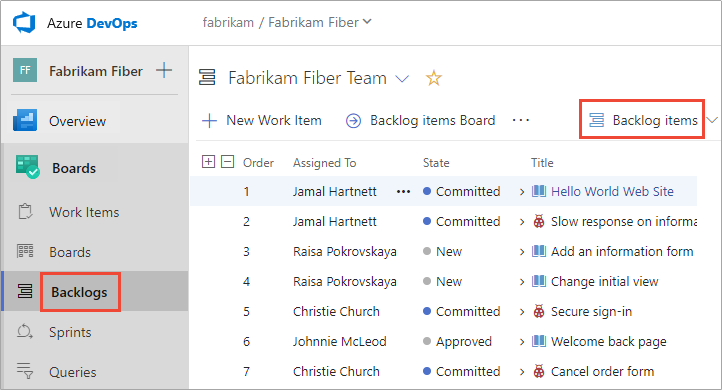
Configuración del trabajo pendiente
Nota:
¿Cómo agrego un trabajo pendiente o un panel? No puede agregar trabajos pendientes ni paneles. Agregue un equipo que se configura automáticamente con su propio conjunto de trabajos pendientes y paneles. Para obtener más información, consulte Acerca de los equipos y las herramientas de Agile.
Los trabajos pendientes están asociados a un equipo y los valores de configuración del equipo determinan los elementos de trabajo que aparecen en el trabajo pendiente del equipo. El administrador del equipo realiza las siguientes tareas para su equipo:
- Selecciona las rutas de área que están activas para el equipo. Solo los elementos de trabajo asignados a estas rutas de área aparecen en el trabajo pendiente del equipo.
- Establece la ruta de área y la ruta de iteración predeterminadas que se usan al definir elementos de trabajo del trabajo pendiente del equipo.
- Selecciona las rutas de iteración que están activas para el equipo.
- Determina qué niveles de trabajo pendiente están activos para el equipo.
- Define cómo se tratan los errores, como requisitos o como tareas.
Vea los siguientes artículos para más información:
- Definición de rutas de acceso de iteración (sprints) y configuración de las iteraciones del equipo
- Definición de rutas de acceso de área y asignación a un equipo
- Seleccionar niveles de trabajo pendiente
- Mostrar errores en los trabajos pendientes o los paneles
Sugerencia
Cada miembro del equipo tiene varias herramientas para configurar su vista de trabajo pendiente: Expandir o contraer un nivel, Opciones de columna, Selector de nivel de trabajo pendiente, Opciones de vista y barra de herramientas Filtro. Las opciones establecidas para cada nivel de trabajo pendiente son distintas y se conservan hasta que se cambian. Para más información, consulte Configurar la vista de trabajos pendientes.
Configuraciones comunes de trabajos pendientes para varios equipos
Pregunta: ¿Puede definir una configuración de trabajo pendiente a la que se puedan suscribir varios equipos?Respuesta: No. Cada equipo controla sus propias configuraciones de equipo y de trabajo pendiente.
Dado que cada usuario puede configurar sus propias opciones de columna y opciones de vista, no hay ninguna manera de configurar una vista de trabajo pendiente común para todos los equipos. Además, no hay ninguna opción de columna predeterminada que se pueda establecer para cada equipo.
Dado que cada usuario puede configurar sus propias opciones de columna y opciones de vista, no hay ninguna manera de configurar una vista de trabajo pendiente común para todos los equipos. Sin embargo, puede definir las opciones de columna predeterminadas para todos los miembros del equipo editando la configuración del proceso. Para obtener información sobre cómo hacerlo, consulte Referencia de elemento XML de la configuración del proceso, Establecer columnas predeterminadas.
Definición de elementos de trabajo y creación del trabajo pendiente
Para crear el plan de proyecto, cree un trabajo pendiente de elementos de trabajo. Estos elementos representan las características, requisitos, casos de usuarios o cualquier otro trabajo que se vaya a completar. Los trabajos pendientes en cartera proporcionan compatibilidad para organizar el trabajo de forma jerárquica. Ayudan a realizar un seguimiento de las principales iniciativas o escenarios de productos que se basan en muchos casos o requisitos. Los diferentes tipos de elementos de trabajo le ayudan a realizar un seguimiento de los diferentes tipos de trabajo, como casos de usuario, tareas, errores y problemas.
Prioridad del trabajo pendiente u orden por prioridad
El lugar donde se agregan o mueven los elementos de la página determina la secuencia de elementos de cada trabajo pendiente. Para obtener más información, consulte Reordenación del trabajo pendiente.
A medida que arrastra elementos dentro de la lista de trabajos pendientes, un proceso en segundo plano actualiza los campos Orden por prioridad (procesos ágiles e Integración de modelo de madurez y de capacidad (CMMI) o Prioridad de trabajo pendiente (proceso Scrum). El sistema usa estos campos para realizar un seguimiento de la clasificación relativa de los elementos del producto, característica, épica o cualquier otro trabajo pendiente en cartera. De forma predeterminada, estos campos no aparecen en el formulario de elemento de trabajo.

No use la función bulk modify para cambiar el valor del campo de prioridad del trabajo pendiente. Aunque puede asignar un valor a estos campos, asignará el mismo valor a todos los elementos que ha seleccionado para su edición masiva.
El método preferido para la edición masiva es usar la selección múltiple para mover elementos a una posición superior, inferior o específica dentro de la página. Si debe editar uno de los campos de orden del trabajo pendiente en masa para obtener un gran número de elementos de trabajo en el orden de prioridad que desee, use Excel. Puede exportar una consulta que contenga los elementos de trabajo pendiente, actualizar los campos Prioridad del trabajo pendiente u Orden por prioridad y, a continuación, publicar los cambios.
Elementos y trabajos en curso enumerados en el trabajo pendiente
Los trabajos pendientes están diseñados para mostrar los trabajos que corresponden a un estado con la categoría Propuesto, En curso o Resuelto. Una vez completado el trabajo y que su estado pasa a ser Listo o Cerrado, desaparece de la vista de trabajo pendiente. En cualquier momento puede crear una consulta para ver el trabajo completado o ver la tabla dinámica Completado recientemente desde la página Elementos de trabajo. Para más información, vea Visualización y adición de elementos de trabajo.
Por lo general, quiere que aparezcan todos los elementos que se encuentran en el estado En curso, que corresponde a los estados Activo y Confirmado. Para centrarse en el trabajo propuesto pero no en curso, puede alternar la vista de trabajo pendiente para desactivar la opción En curso. Este botón de alternancia es útil al prever el trabajo pendiente del producto.
Si faltan elementos del trabajo pendiente, compruebe si se ha desactivado la vista En curso. Para más información, consulte Estados de flujo de trabajo y categorías de estado.
Organización del trabajo pendiente mediante la asignación y la reorganización dinámica de relación jerárquica de los elementos de trabajo pendiente
Cuando tiene muchas iniciativas en las que trabajan los equipos, puede que desee agrupar el trabajo según estas iniciativas. Mediante la definición de características y épicas, puede agrupar el trabajo en una jerarquía de tres niveles que conste de épicas, características y elementos de trabajo pendiente.
Por ejemplo, aquí el equipo de atención al cliente ha organizado varios elementos de trabajo pendiente en dos características y una épica.


Velocidad
Si asigna los elementos de trabajo pendiente a sprints, obtendrá acceso a un informe de progreso en contexto para trabajos pendientes de productos y en cartera. El progreso ayuda a los equipos a determinar cuánto trabajo pueden realizar en cada sprint.
Puede configurar el informe de progreso para contar elementos de trabajo o sumar Grados de dificultad del caso, Esfuerzo, Trabajo restante u otro campo numérico.
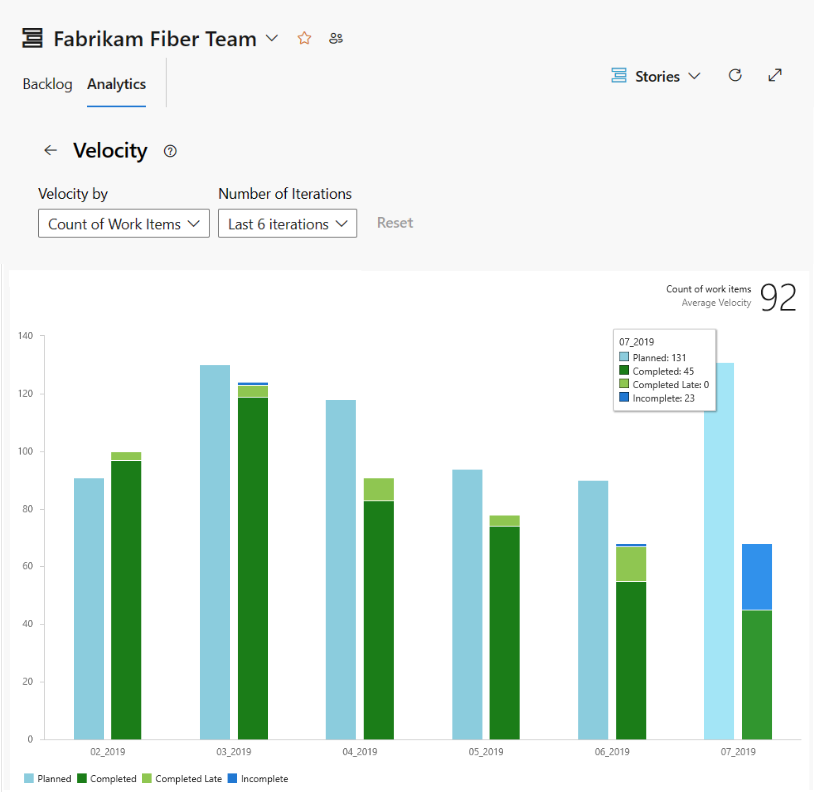
Si asigna los elementos de trabajo pendiente a sprints, obtendrá acceso a un informe de progreso en contexto del trabajo pendiente. El progreso ayuda a los equipos a determinar cuánto trabajo pueden realizar en cada sprint.
El informe realiza un seguimiento del trabajo pendiente estimado del equipo que el equipo ha completado (verde) en los sprints anteriores o que todavía están en curso (azul). El trabajo pendiente estimado es la suma de los procesos de Esfuerzo (proceso básicos o Scrum), Grados de dificultad del caso (proceso ágil) o Tamaño (proceso de CMMI).

Para obtener más información, consulte Visualización y configuración del progreso del equipo.
Visualizar el progreso acumulado, los recuentos o los totales
Los trabajos pendientes en productos y carteras admiten las columnas de resumen. Puede agregar una o varias columnas de resumen para mostrar barras de progreso, recuentos de elementos de trabajo descendientes o totales de campos numéricos seleccionados. La configuración persiste para cada página que personaliza y solo es válida para las vistas.
- Las barras de progreso indican el porcentaje de elementos descendientes dentro de una jerarquía cerrada o completada.
- Los recuentos muestran el número total de elementos descendientes.
- Los totales proporcionan una suma de campos numéricos, como Esfuerzo, Grado de dificultad del caso, Trabajo completado o Trabajo restante de elementos descendientes.
El siguiente ejemplo muestra barras de progreso para un trabajo pendiente en cartera.
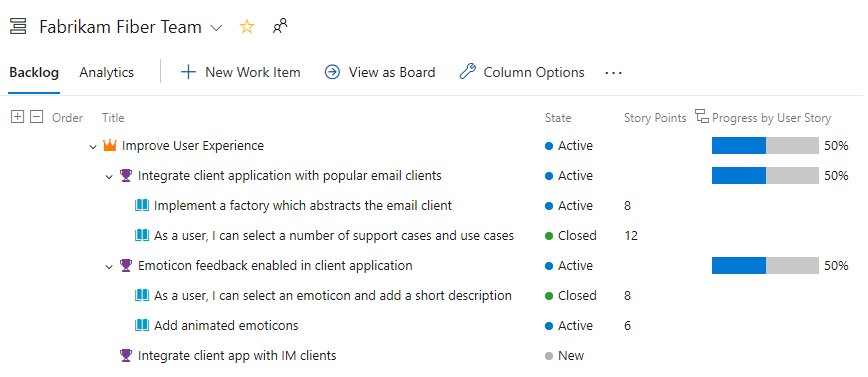
Trabajar con la propiedad de varios equipos de los elementos de trabajo pendiente
Cuando tiene varios equipos, las vistas jerárquicas pueden mostrar elementos que pertenecen a otros equipos.
Visualización de elementos de trabajo pendiente y elementos primarios que pertenecen a otros equipos
El trabajo pendiente del producto del equipo muestra solo los elementos cuya ruta de acceso de área coincide con los elementos asignados al equipo. Sin embargo, si muestra los elementos primarios, verá la épica primaria de las características y los elementos de trabajo pendiente, incluso si otro equipo es el propietario de la épica o característica.
Los elementos que pertenecen a otros equipos aparecen con un icono de información: ![]() .
.
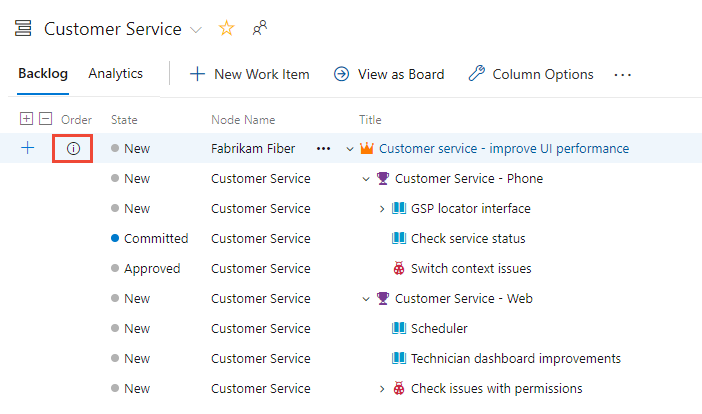
Sugerencia
Agregue el campo Nombre del nodo como una columna para identificar la ruta de acceso o equipo del área asociada a los elementos de trabajo.
Los elementos que pertenecen a otros equipos aparecen con un icono de información: ![]() .
.
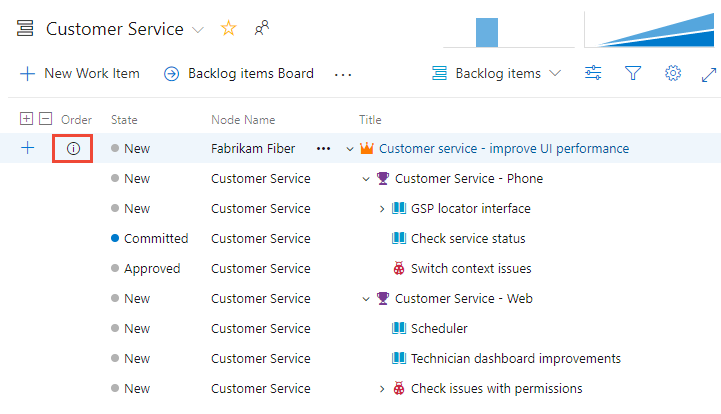
Sugerencia
Agregue el campo Nombre del nodo como una columna para identificar la ruta de acceso o equipo del área asociada a los elementos de trabajo.
Para más información, consulte Definición de rutas de acceso de área y asignación a un equipo.
Ver épicas y elementos secundarios propiedad de otros equipos
Este es otro ejemplo que muestra el trabajo pendiente de Épicas para el equipo de administración. Al explorarlo en profundidad, puede ver todos los elementos y características de trabajo pendiente, aunque pertenezcan a uno de los tres equipos diferentes: Servicio al cliente, Teléfono y Web.

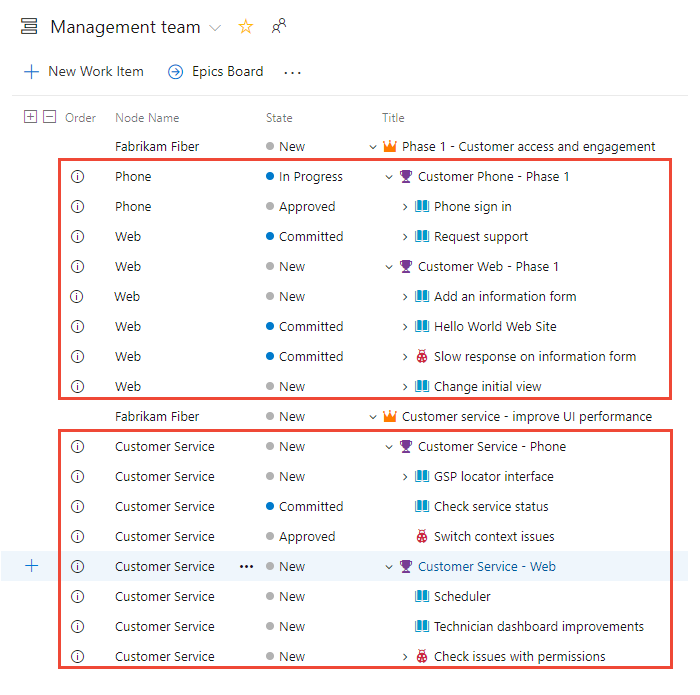
Desde estas vistas, puede reorganizar dinámicamente la relación jerárquica de los elementos que posee y de los elementos que pertenecen a otros equipos. No puede reordenar los elementos propiedad de otro equipo.
Esta organización permite a los equipos de administración centrarse en características y épicas de alto nivel, y los equipos de desarrollo se centrarán solo en los elementos de trabajo pendiente de los que ellos son responsables de entregar. Por ejemplo, puede crear una estructura de equipo similar a esta con dos equipos de administración y tres equipos de desarrollo. Para obtener más información, consulte Creación o adición de un equipo.

Para obtener más información sobre las estructuras jerárquicas de equipo y trabajo pendiente, consulte Administración de trabajos pendientes en cartera y de productos.
Importante
Tiene la flexibilidad de establecer vínculos secundarios con elementos de trabajo de diferentes proyectos. Sin embargo, si los procesos difieren entre los proyectos, la jerarquía no será visible en el trabajo pendiente de los elementos secundarios que residen en los proyectos independientes. No obstante, puede ver todos los elementos secundarios asociados directamente en el formulario de elemento de trabajo.
Reordenación y reorganización dinámica de relación jerárquica de los elementos de trabajo
Todos los trabajos pendientes y paneles admiten su arrastre para reordenar y efectuar una reorganización dinámica de relación jerárquica de los elementos de trabajo. Las actualizaciones realizadas en trabajos pendientes y paneles de un equipo se reflejan en otros trabajos pendientes de equipo y paneles que comparten la misma ruta de acceso de área. Es posible que tenga que actualizar la página para ver los cambios.
Solo puede usar arrastrar para reordenar o llevar a cabo una reorganización dinámica de relación jerárquica de los elementos de trabajo asignados a las rutas de acceso de área seleccionadas para el equipo. Si la opción de vista Elementos principales está habilitada, los elementos de trabajo pueden aparecer en el trabajo pendiente que el equipo no posee. Todo lo que aparezca con el icono de información ![]() no se puede reordenar ni llevar a cabo la reorganización dinámica de relación jerárquica, ya que es propiedad de otro equipo.
no se puede reordenar ni llevar a cabo la reorganización dinámica de relación jerárquica, ya que es propiedad de otro equipo.

Visualización de elementos de trabajo del nodo hoja
Los trabajos pendientes de sprint y los paneles de tareas solo muestran el último nodo de una jerarquía de la misma categoría, denominado nodo hoja.
Puede crear una jerarquía de elementos de trabajo pendiente, tareas y errores. No se recomienda crear jerarquías de la misma categoría. En otras palabras, no cree vínculos primarios y secundarios entre elementos de trabajo del mismo tipo, como caso-caso, error-error o tarea-tarea.
El último nodo de una jerarquía de la misma categoría podría aparecer solo en paneles, trabajos pendientes de sprint y paneles de tareas. Por ejemplo, si vincula elementos dentro de una jerarquía de la misma categoría que tiene cuatro niveles de profundidad, solo los elementos del cuarto nivel aparecen en el panel, el trabajo pendiente de sprint y el panel de tareas.
En lugar de anidar requisitos, errores y tareas, se recomienda mantener una lista plana. Cree vínculos primarios y secundarios de un nivel profundo entre los elementos que pertenecen a una categoría diferente. Para obtener más información, consulte Solucionar problemas de problemas de reordenación y anidamiento.
Controles de trabajo pendiente del producto
Puede usar los siguientes controles para cambiar o filtrar la vista de trabajo pendiente.
Importante
Si desactiva el control En curso, los elementos que se encuentran en los estados Activo, Confirmado o Resuelto, o en el estado de categoría En curso, no aparecerán en el trabajo pendiente. Para obtener más información sobre los estados de flujo de trabajo de categoría, consulte Acerca de los estados de flujo de trabajo en trabajos pendientes y paneles.
Para obtener más información sobre el uso de cada uno de estos controles, consulte Configuración de la vista de trabajos pendientes.
Icono o vínculo
Control
Function
Trabajo pendiente
![]()
Selector de trabajos pendientes
![]()
Ver las opciones
- Activar o desactivar elementos primarios (no disponible para trabajos pendientes en cartera de nivel superior)
- Activar o desactivar la previsión (solo disponible en trabajos pendientes)
- Activar o desactivar elementos en curso
- Activar o desactivar elementos secundarios completados
- Mostrar asignaciones (no disponible para trabajos pendientes en cartera de nivel superior)
- Mostrar planificación
![]()
Ver las opciones
- Activar o desactivar elementos primarios (no disponible para trabajos pendientes en cartera de nivel superior)
- Activar o desactivar la previsión (solo disponible en trabajos pendientes)
- Activar o desactivar elementos en curso
- Mostrar asignaciones (no disponible para trabajos pendientes en cartera de nivel superior)
- Mostrar planificación
![]()
Filtro
![]()
Configuración
![]() /
/ ![]()
Pantalla completa
Activar o desactivar el modo pantalla completa
![]() /
/ ![]()
Expand/Collapse (Expandir o contraer)
Expandir o contraer un nivel de la jerarquía de árbol
![]()
Más comandos
Nota:
Incluso si tiene activada la opción "Mostrar padres", el control Crear consulta y correo electrónico ![]() solo muestra los elementos de lista en el nivel seleccionado actualmente.
solo muestra los elementos de lista en el nivel seleccionado actualmente.
Permisos y acceso
Como miembro agregado al grupo Colaboradores de un proyecto, puede usar la mayoría de las características proporcionadas en Paneles o Trabajo. Los usuarios con acceso básico tienen acceso completo a todas las características. Los usuarios con acceso de parte interesada están limitados a determinadas características. Para obtener más información, consulte Referencia rápida sobre el acceso de parte interesada.
Para obtener más información sobre los permisos y el acceso, consulte Establecimiento de permisos de seguimiento de trabajo y Referencia rápida sobre el acceso de partes interesadas.
Para agregar usuarios a un proyecto, vea Incorporación de usuarios a un proyecto o equipo.
Agregar paneles y trabajos pendientes en cartera de épicas
Para añadir un trabajo pendiente en cartera o un panel, personalice su proceso, añada nuevos tipos de elementos de trabajo y, a continuación, configure sus trabajos pendientes y tableros. También puede agregar o modificar los campos definidos para un tipo de elemento de trabajo (WIT) o agregar un WIT personalizado. Para obtener más información, vea Personalización de un proceso de herencia y Personalización de los trabajos pendientes o paneles (proceso de herencia).
Para agregar un trabajo pendiente en cartera o placa, personalice el proceso heredado o modifique los archivos de definición XML. También puede agregar o modificar los campos definidos para un tipo de elemento de trabajo (WIT) o agregar un WIT personalizado. Para más información, consulte los siguientes artículos basados en el modelo de proceso utilizado para actualizar el proyecto:
Modelo de proceso de herencia:
Modelo de proceso XML local: